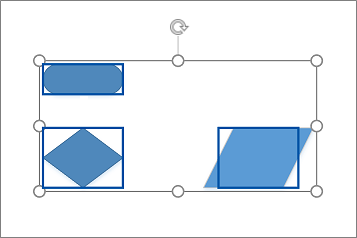Du kan gruppere figurer sammen for å flytte alle samtidig og deretter dele opp gruppene for å flytte dem uavhengig av hverandre.
Det du kan gjøre på én figur, kan du også gjøre på en gruppe med figurer: endre størrelse, rotere, justere i forhold til andre figurer, og så videre. Visio behandler en gruppe som én stor figur.
Gruppere figurer
-
Klikk på Pekeverktøy i Verktøy-gruppen på Hjem-fanen.
-
Dra et merket område rundt alle figurene du vil gruppere eller dele opp grupper, eller hold nede CTRL, og klikk alle figurene du vil gruppere eller dele opp.
-
Høyreklikk på en merket figur, pek på Grupper, og klikk deretter Grupper. Du kan også trykke CTRL+SKIFT+G.
Del opp grupperte figurer
-
Klikk på Pekeverktøy i Verktøy-gruppen på Hjem-fanen.
-
Høyreklikk gruppen, pek på Gruppe, og klikk deretter Del opp gruppe. Du kan også trykke CTRL+SKIFT+U.
Legge til eller fjerne en figur fra en gruppe
-
Gjør ett av følgende:
-
Hvis du vil legge til en figur i en gruppe, merker du både figuren og gruppen du vil legge til figuren i.
-
Hvis du vil fjerne en figur fra en gruppe, merker du gruppen og klikker deretter figuren du vil fjerne fra gruppen.
-
-
Velg Legg til i gruppe eller Fjern fra gruppe på Hjem-fanen > Ordne-gruppen > > Gruppe.
Opprette en gruppe i en gruppe
Du kan også gruppere en figur med en annen gruppe med figurer for å opprette en gruppe i en gruppe. Hvis du oppretter mange nestede grupper, Visio imidlertid tregere. Hvis du vil ha bedre ytelse for Visio, kan du vurdere å legge til og fjerne figurer fra grupper i stedet for å opprette grupper i grupper.
Gruppere figurer eller bilder
-
Åpne diagrammet som skal redigeres.
-
Velg to eller flere figurer eller bilder.
-
Velg Figur > Gruppe > Grupper.
Når du velger ett av objektene i en gruppe, er det heretter en merkeboks som omslutter de grupperte objektene.
Løse opp grupper for figurer eller bilder
-
Åpne diagrammet som skal redigeres.
-
Velg en gruppe med figurer eller bilder. En merkeboks omgir de grupperte objektene.
-
Velg Figur > Gruppe > Løs opp gruppe.
Se også
Merke, flytte, endre størrelse på og rotere figurer
Justere og plassere figurer i et diagram
Vise, opprette og redigere et diagram i Visio for nettet
Merke, kopiere og flytte figurer i Visio for nettet
Endre størrelse, rotasjon og rekkefølge på en figur i Visio for nettet